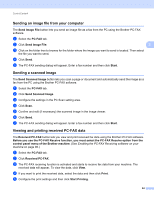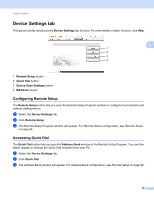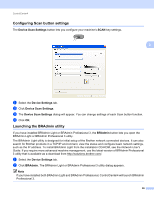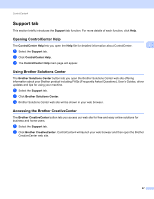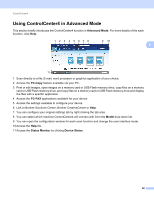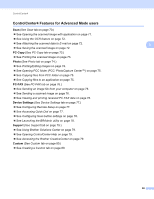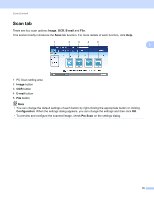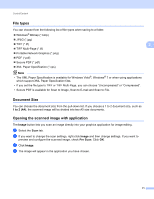Brother International MFC-J6510DW Software Users Manual - English - Page 76
ControlCenter4 Features for Advanced Mode users, PC-Copy, Photo, PC-FAX, Device Settings, Support
 |
UPC - 012502626626
View all Brother International MFC-J6510DW manuals
Add to My Manuals
Save this manual to your list of manuals |
Page 76 highlights
ControlCenter4 ControlCenter4 Features for Advanced Mode users Scan (See Scan tab on page 70.) See Opening the scanned image with application on page 71. See Using the OCR feature on page 72. See Attaching the scanned data to E-mail on page 72. See Saving the scanned image on page 72. PC-Copy (See PC-Copy tab on page 73.) See Printing the scanned image on page 73. Photo (See Photo tab on page 74.) See Printing/Editing images on page 74. See Opening PCC folder (PCC: PhotoCapture Center™) on page 75. See Copying files from PCC folder on page 75. See Copying files to an application on page 75. PC-FAX (See PC-FAX tab on page 76.) See Sending an image file from your computer on page 76. See Sending a scanned image on page 76. See Viewing and printing received PC-FAX data on page 76. Device Settings (See Device Settings tab on page 77.) See Configuring Remote Setup on page 77. See Accessing Quick Dial on page 77. See Configuring Scan button settings on page 78. See Launching the BRAdmin utility on page 78. Support (See Support tab on page 79.) See Using Brother Solutions Center on page 79. See Opening ControlCenter Help on page 79. See Accessing the Brother CreativeCenter on page 79. Custom (See Custom tab on page 80.) See Creating a Custom tab on page 80. 3 3 69